手机与电脑的连接已成为日常操作的一部分,但当手机疑似感染病毒时,如何借助电脑进行深度清理与杀毒?本文将从实际场景出发,详细拆解操作步骤,并提供专业建议,帮助用户高效解决问题。
**一、为何需要电脑辅助手机杀毒?
手机病毒可能通过恶意应用、钓鱼链接或文件传输侵入设备,当手机运行异常(如频繁弹出广告、电量异常消耗、数据无故丢失)且手机端杀毒软件失效时,通过电脑进行杀毒能突破以下限制:
1、资源占用更低:电脑处理大文件扫描时性能更强;
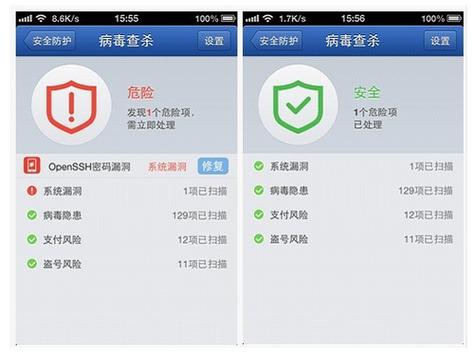
2、操作权限更高:可访问手机隐藏目录,彻底清除顽固病毒;
3、数据备份更安全:杀毒前可通过电脑完整备份重要文件。
**二、准备工作:确保操作环境安全
1、安装可靠的杀毒软件
推荐选择国际权威工具(如Malwarebytes、Avast、卡巴斯基)或国内通过安全认证的软件(如360安全卫士、腾讯电脑管家),避免使用未经验证的第三方工具。
2、更新病毒库与系统补丁
运行杀毒软件前,需确保其病毒库更新至最新版本,检查电脑操作系统(Windows/Mac)是否安装最新安全补丁,防止病毒通过漏洞传播。
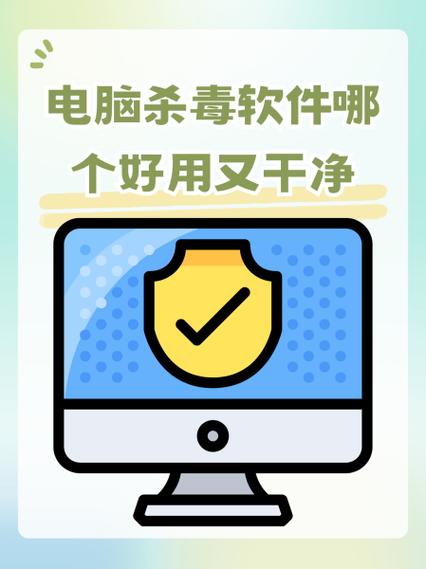
3、连接手机的正确方式
- 使用原装数据线连接电脑与手机;
- 安卓设备需开启「开发者模式」并允许「USB调试」(进入「设置」→「关于手机」→连续点击「版本号」激活);
- iOS设备需信任电脑端(首次连接时在手机弹窗点击「信任」)。
**三、分场景操作指南
场景1:通过电脑杀毒软件直接扫描手机
适用情况:手机可正常连接电脑,但无法安装/运行杀毒应用。
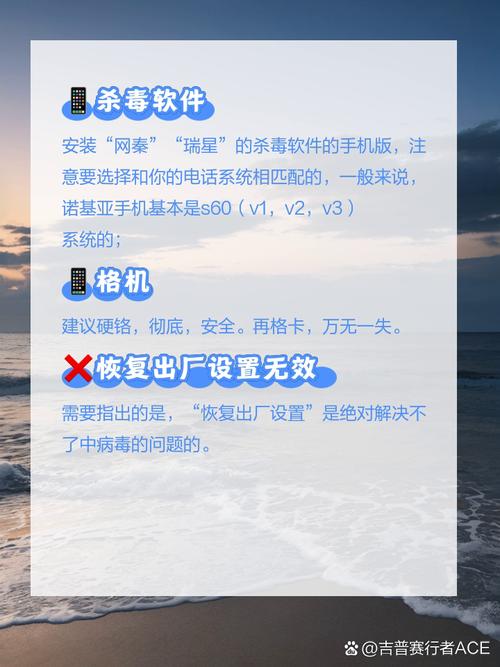
步骤:
1、电脑端打开杀毒软件,选择「设备扫描」或「外接设备检测」功能;
2、在设备列表中选择已连接的手机(通常显示为移动存储设备);
3、启动全盘扫描,重点关注「Android/data」「Download」等高风险目录;
4、根据扫描结果删除或隔离恶意文件。
注意事项:
- 部分病毒会伪装成系统文件,若杀毒软件提示「系统关键文件」,需谨慎处理;
- 若扫描后手机仍异常,可尝试进入安全模式重复操作(安卓长按电源键→长按「关机」选项→进入安全模式)。
**场景2:手动排查可疑文件
适用情况:杀毒软件未检测到威胁,但手机仍存在异常行为。
操作流程:
1、定位异常文件
通过电脑访问手机存储,按「修改时间」排序文件,重点检查近期新增的未知格式文件(如.apk、.exe、.bat)。
2、分析进程与权限
- 安卓用户可导出「应用列表」至电脑,用工具(如APK Analyzer)检查是否有应用申请敏感权限(如「无障碍服务」「设备管理员」);
- iOS用户需查看「设置」→「隐私与安全性」→「App权限」,移除可疑应用的权限。
3、清除残留数据
删除浏览器缓存、下载目录中的临时文件,并检查是否有隐藏文件夹(名称含“.”的目录需特别注意)。
**场景3:利用系统工具深度清理
适用情况:病毒已破坏手机系统功能,需彻底重置或修复。
解决方案:
安卓设备:
1. 通过电脑下载官方固件包(品牌官网提供),使用线刷工具(如Odin、Fastboot)重装系统;
2. 重置后,优先安装防护类应用(如Bitdefender Mobile Security)。
iOS设备:
1. 通过iTunes或Finder进入「恢复模式」,选择「恢复iPhone」彻底清除数据;
2. 恢复完成后,从iCloud备份中选择性还原数据,避免恢复可能含毒的旧备份。
**四、防护建议:降低二次感染风险
1、限制USB调试权限:完成操作后关闭开发者选项,避免设备被恶意软件远程控制;
2、安装来源管控:仅从官方应用商店下载软件,禁用「未知来源应用安装」选项;
3、定期交叉验证:每月通过电脑与手机端杀毒工具交替扫描,覆盖检测盲区。
从技术角度看,电脑辅助杀毒的核心在于利用更强大的计算能力与更高的权限层级,弥补移动端防护的局限性,但需注意,任何杀毒操作均有数据丢失风险,建议优先备份通讯录、照片等非加密信息,若多次清理后问题仍存在,可能需考虑硬件级病毒攻击,此时应联系官方售后或网络安全机构处理。









评论列表 (0)